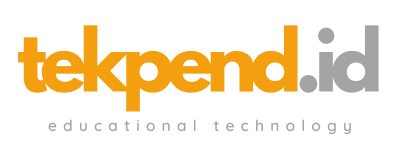Presentasi kamu masih gitu-gitu aja?
Dalam era digital saat ini, kemampuan untuk membuat media presentasi yang menarik menjadi salah satu keterampilan yang sangat berharga, baik untuk keperluan pendidikan, pemasaran, maupun hiburan. Khususnya bagi kamu Gen Z pasti tidak asing lagi dengan media presentasi. Gimana sih bikin media presentasi yang menarik? Salah satu alat yang paling mudah dan efektif untuk menciptakan media presentasi yang menarik adalah Canva. Dengan antarmuka yang intuitif dan berbagai fitur yang tersedia, kamu akan dapat menghasilkan media presentasi yang tidak hanya menarik perhatian tetapi juga mudah dipahami. Salah satu fitur Canva yang membuat menarik adalah animasi. Mari kita eksplorasi cara-cara kreatif untuk menghidupkan ide-ide kamu melalui animasi di Canva!
Membuat Animasi Mulut Bergerak
Pada kesempatan ini, kita akan membahas cara membuat animasi mulut bergerak yang menarik menggunakan Canva. Animasi mulut yang bergerak dapat memberikan kesan hidup pada karakter, sehingga lebih menarik untuk ditonton.
Sebelum memulai membuat proyek di Canva pastikan kamu sudah terdaftar (Log In). Jika sudah terdaftar mari simak tutorial berikut:
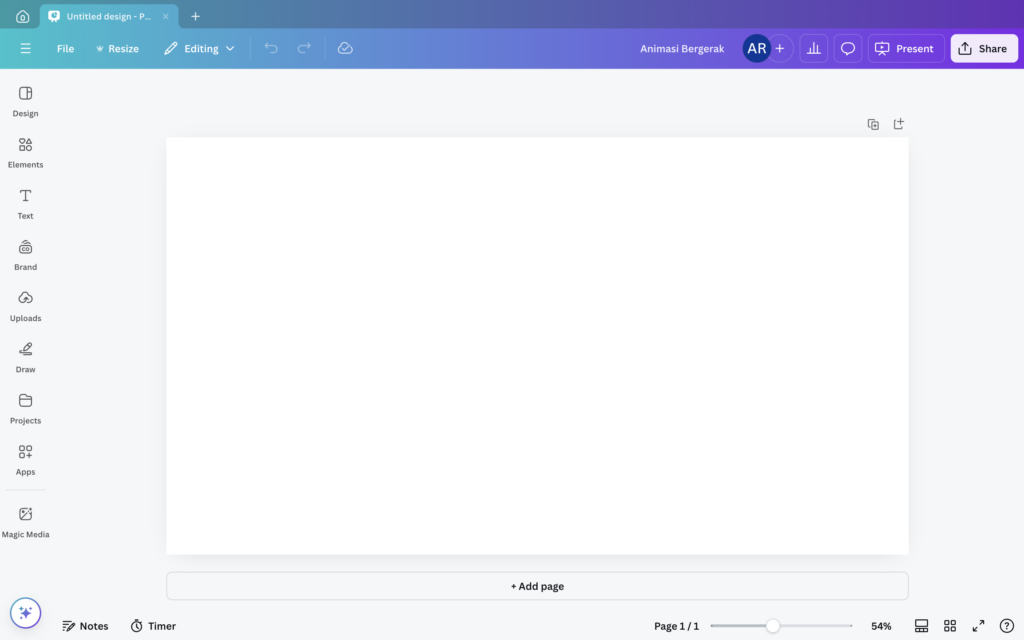
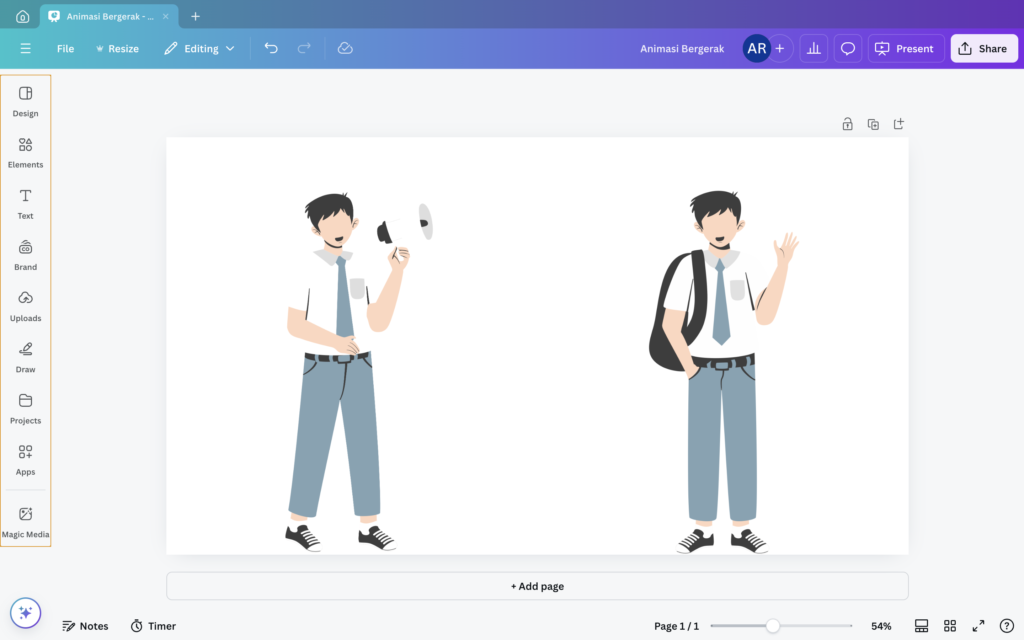

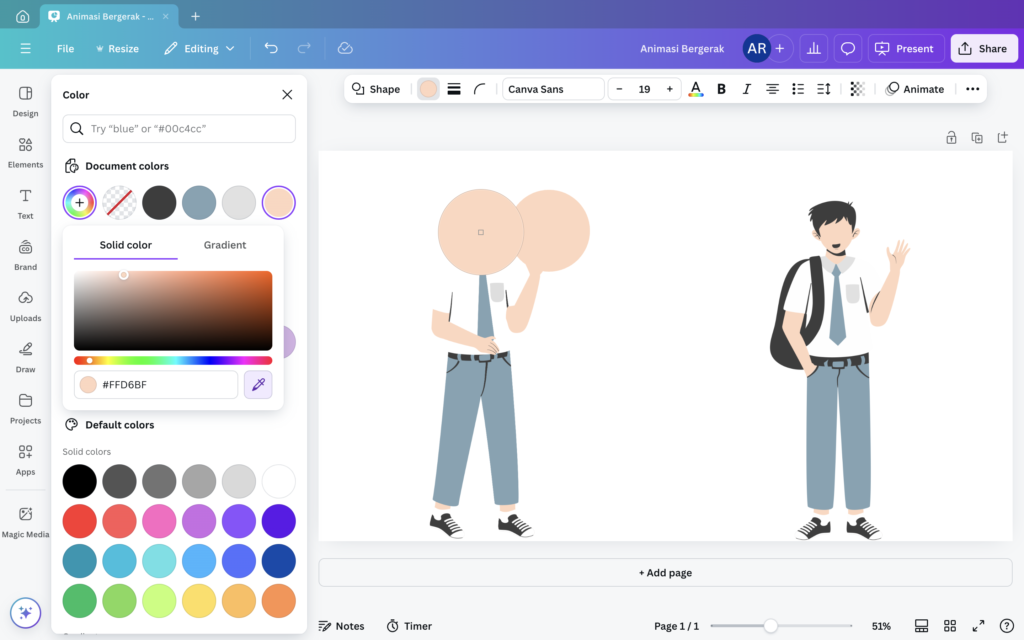

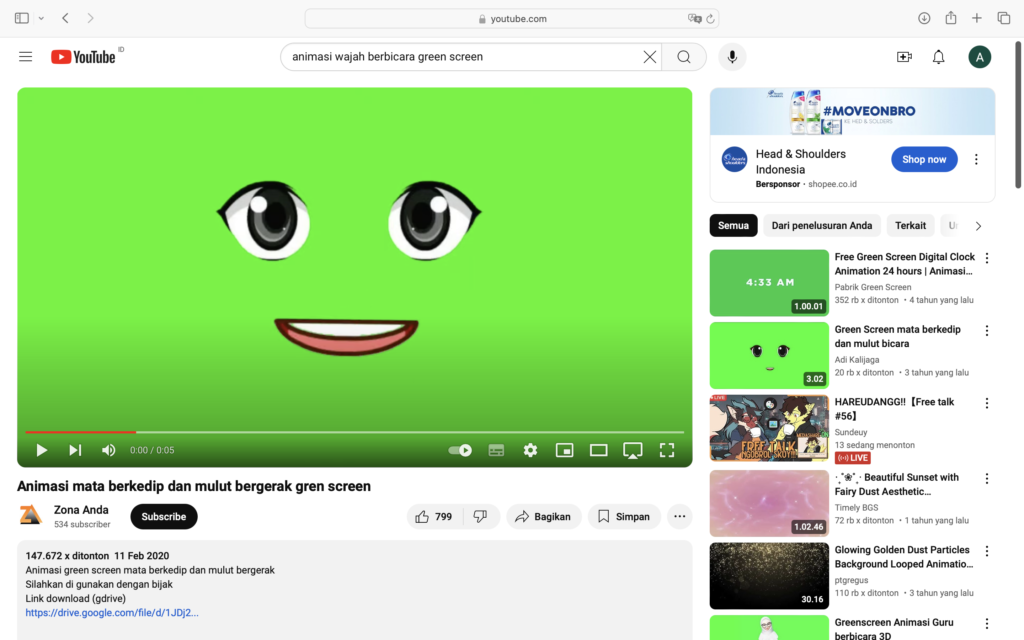
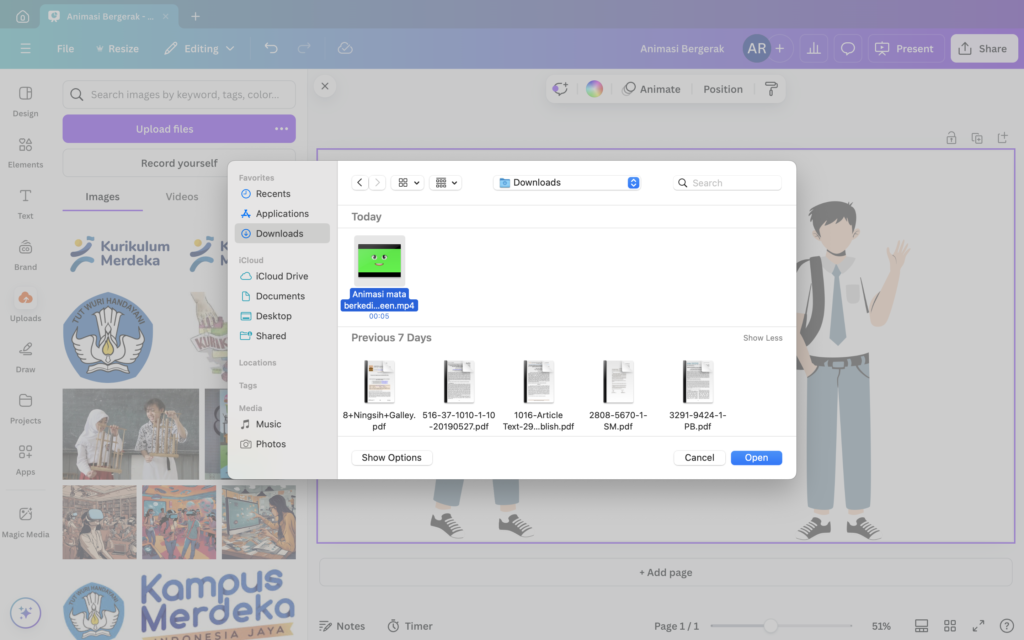
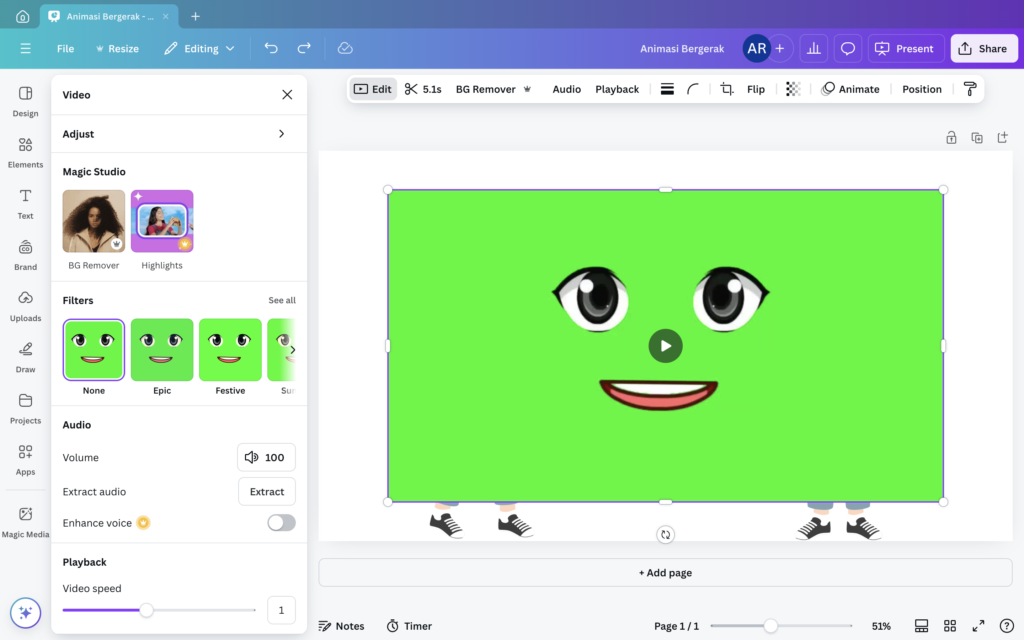
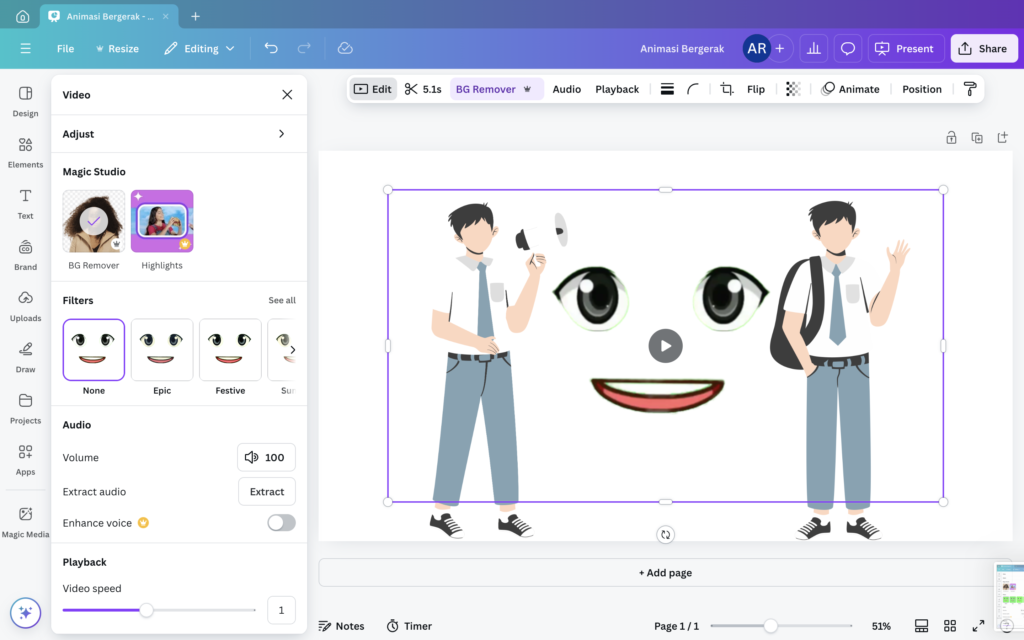
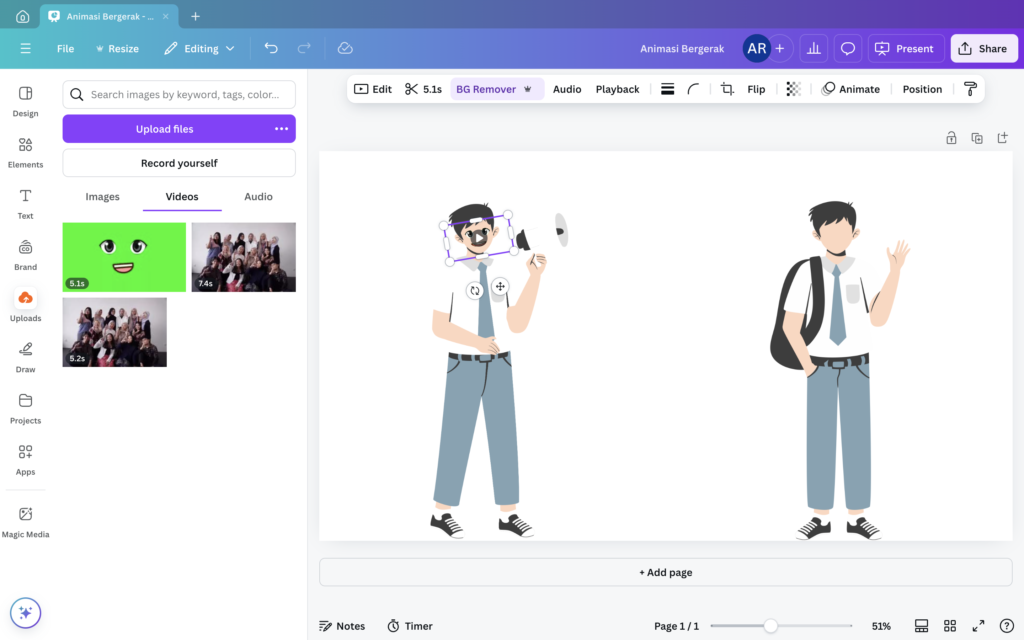
Berikut merupakan tautan video animasi wajah dengan green screen yang dapat digunakan: https://youtu.be/NV0XXC21Nsc?si=bDKLOKf1f9oc-6UP; https://youtu.be/Dw-CihOawbE?si=V4bnmU0WdVM3L4TH; https://youtu.be/P1bHNKmW1Lg?si=z4Q1Br0tkI0R-B7N
Tenang.. Masih ada tutorial berikutnya untuk animasi bergerak
Membuat Animasi Bergerak Maju, Mundur, Naik, Turun
Setelah sukses menjelajahi pembuatan animasi bergerak di bagian pertama, kini saatnya melangkah lebih jauh ke bagian kedua ini, kita akan menggali teknik lainnya dalam menciptakan animasi yang menarik dan dinamis menggunakan Canva.
Sebelum memulai membuat proyek di Canva pastikan kamu sudah terdaftar (Log In). Jika sudah terdaftar mari simak tutorial berikut:
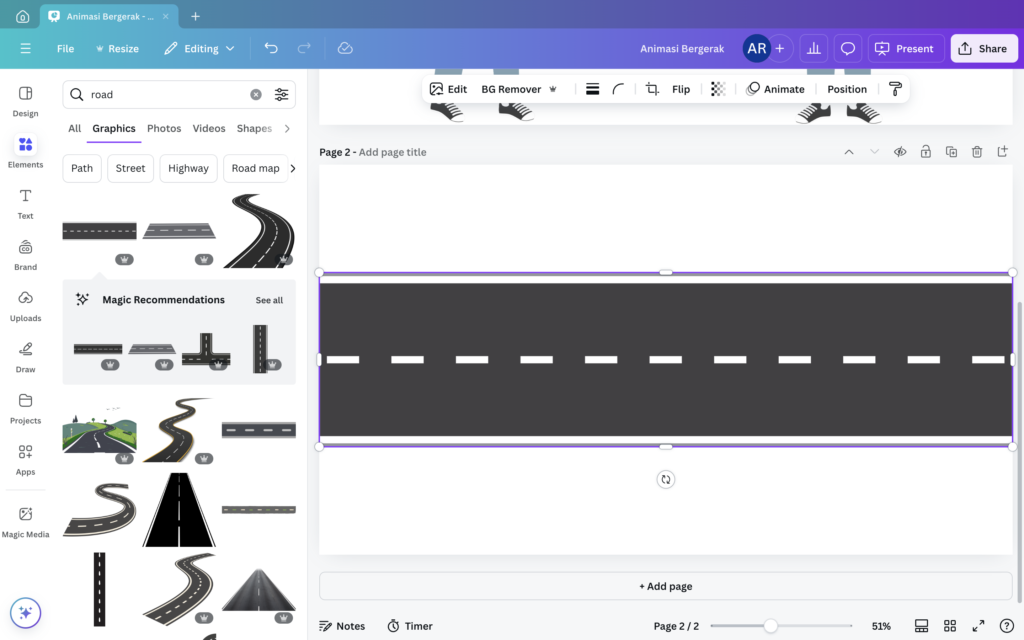
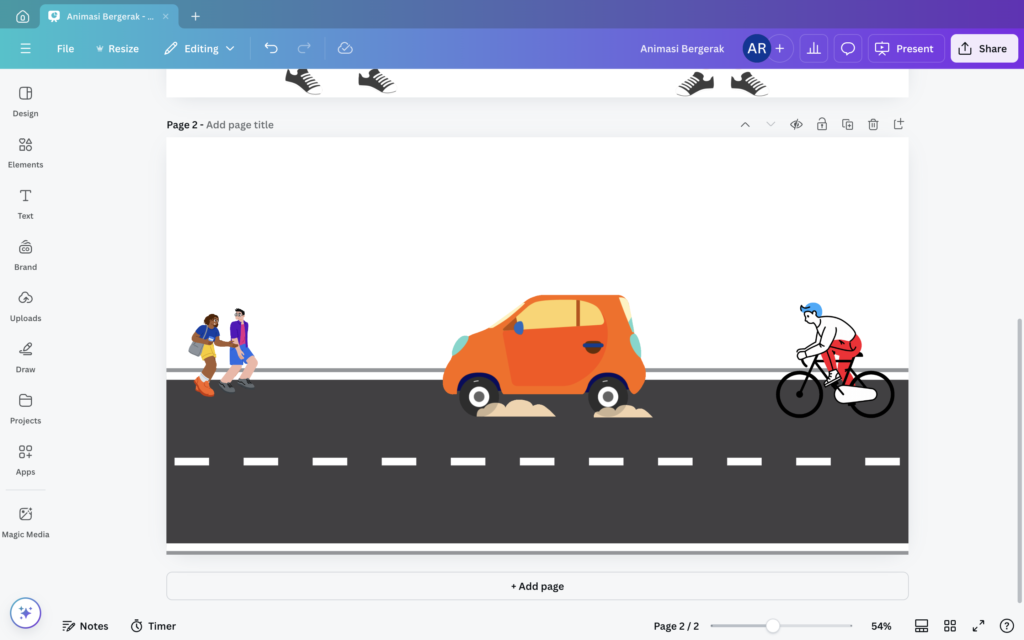
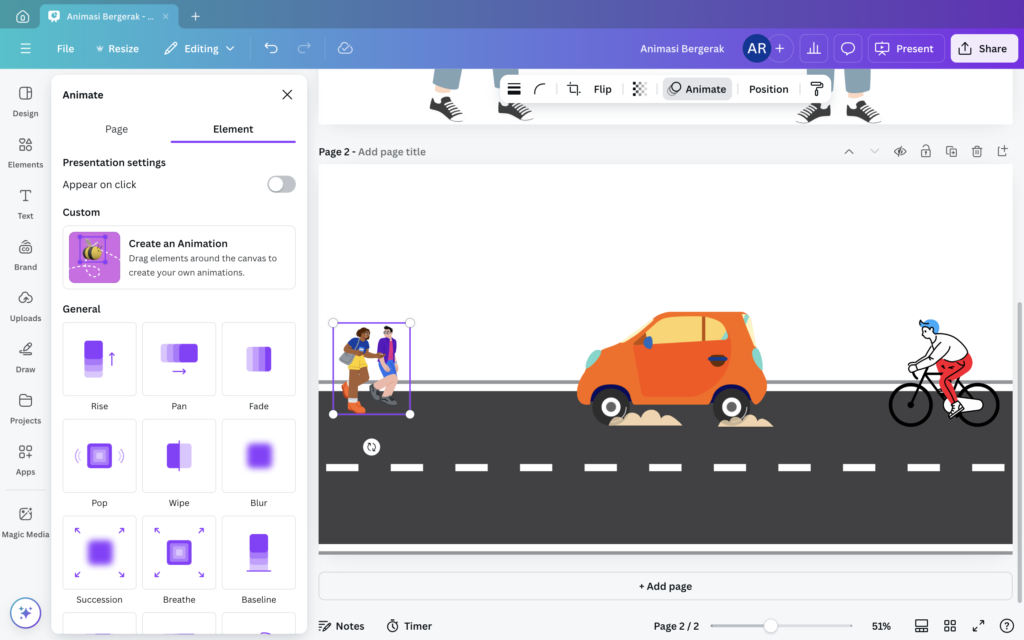
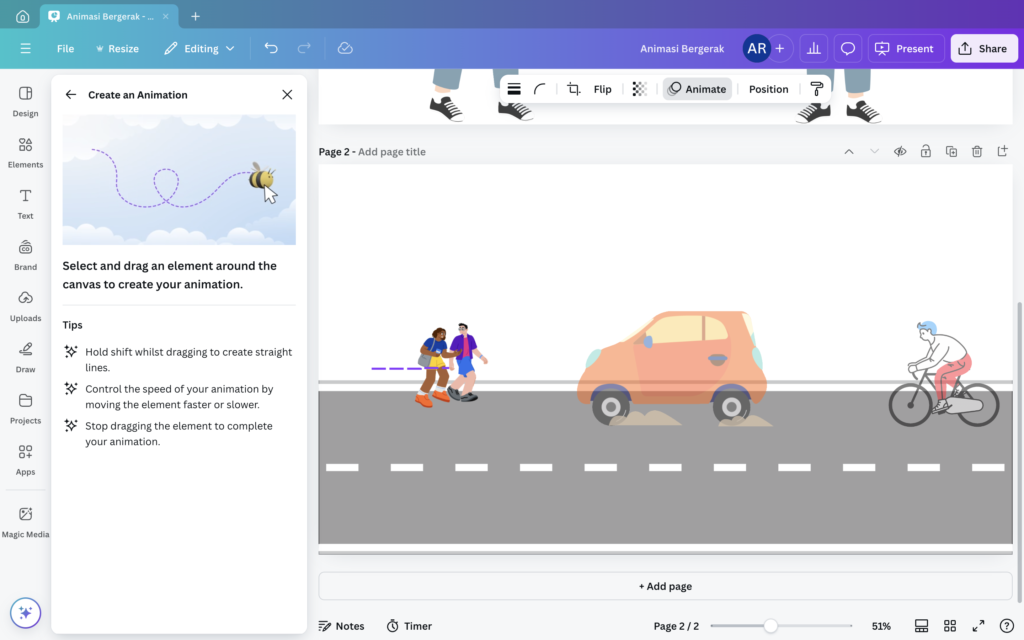
Sampai sini kita telah selesai dengan tutorial membuat animasi bergerak menggunakan Canva. Dengan mempelajari setiap langkah yang telah dijelaskan, semoga kamu siap untuk menciptakan animasi yang menarik dan interaktif. Terima kasih atas perhatiannya, teruslah berkreasi!